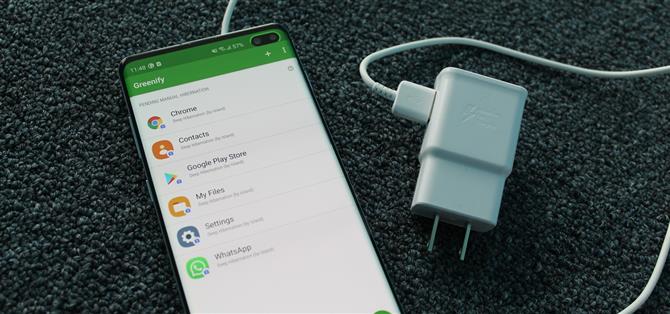Trotz neuerer Telefone mit größeren Akkus sinkt meine Akkulaufzeit nach einigen Monaten erheblich. Nach meinem dritten Telefon habe ich begonnen, nach Lösungen zu suchen. Egal wen ich fragte, die am meisten empfohlene Lösung war immer Greenify. Und im Gegensatz zu anderen Lösungen benötigen Sie kein root, um es zu verwenden.
Bereits im Jahr 2015 führte Android eine Funktion namens Doze Mode in die Plattform ein. Doze versetzte das Telefon in einen Energiesparmodus, indem es Apps daran hinderte, es regelmäßig zu aktivieren, um Daten zu aktualisieren. Anstelle der kostenlosen Funktionen, die Android bisher in dieser Hinsicht hatte, gab Doze Wartungsfenster für Apps an, in denen Updates durchgeführt, die Häufigkeit reduziert und die Standby-Akkulaufzeit verbessert werden konnten.
Ich bezeichne diese Aussage mit dem Wort „Standby“, da Doze nur aktiviert wird, wenn der Bildschirm ausgeschaltet ist, das Telefon vom Ladegerät getrennt ist und sich das Gerät seit einiger Zeit nicht mehr bewegt. Android 7.0 Nougat hat dies verbessert, indem die Anforderung, dass Ihr Telefon stationär ist, beseitigt wurde. Die anderen Regeln sind jedoch weiterhin gültig.
Hier kommt Greenify ins Spiel. Hiermit können Sie Doze so einstellen, dass es mehr oder weniger aggressiv ist. Anstatt stundenlang zu warten, bis Doze automatisch einschaltet, können Sie es nach Minuten aktivieren und so noch mehr Akku sparen. Mit Greenify können Sie auch nachverfolgen, welche Apps Ihr Telefon am meisten wecken. So können Sie die Funktionsweise von Greenify verbessern und entscheiden, ob Sie die App behalten oder nach einer Alternative suchen, die den Akku spart.
Schritt 1: Laden Sie Greenify herunter
Gehen Sie zuerst in den Play Store, um Greenify herunterzuladen und zu installieren.
- Play Store Link: Greenify (kostenlos)

Schritt 2: Greenify einrichten
Öffnen Sie Greenify und wählen Sie auf der Startseite „Weiter“. Wählen Sie „Mein Gerät ist nicht gerootet“ und dann „Weiter“.
Wählen Sie auf der neuen Seite die Schaltfläche „Grant Permission“ aus, um den intelligenten Ruhezustand zu aktivieren. Auf diese Weise wird vermieden, dass Apps im Vordergrund oder im Hintergrund in den Ruhezustand versetzt werden, wenn eine wichtige Aufgabe ausgeführt oder Musik abgespielt wird. Wenn dies nicht aktiviert ist, wird Greenify Apps in den Ruhezustand versetzen (sie in den Ruhezustand versetzen), unabhängig davon, was sie tun, was zu Fehlern führen kann.
Wählen Sie also die Schaltfläche „Grant Permission“, und suchen Sie auf der neuen Seite nach „Greenify“, und aktivieren Sie das Umschalten. Kehren Sie zu Greenify zurück und wählen Sie „Fertig stellen“ in der unteren rechten Ecke.



Schritt 3: Apps in den Ruhezustand versetzen
Wählen Sie nun die schwebende Aktionstaste „+“ und anschließend „Weitere Apps anzeigen“. Hier finden Sie eine Liste der Apps, die Sie in den Ruhezustand versetzen können. Wählen Sie eine App aus und tippen Sie auf die schwebende Aktionstaste. Greenify warnt Sie, wenn eine App Google Cloud Messaging verwendet (einen Dienst, der für Push-Benachrichtigungen verwendet wird), möglicherweise Warnmeldungen von dieser App verpasst werden, wenn sie sich im Ruhezustand befindet.



Schritt 4: Führen Sie ADB-Befehle für weitere Steuerelemente aus
Greenify bietet noch mehr Funktionen, wenn Sie einen Computer haben und etwas Zeit haben. Dies liegt daran, dass für diese Funktionen ADB-Befehle erforderlich sind. Wenn Sie interessiert sind, lesen Sie die nachstehende Anleitung, um Ihren Computer und Ihr Telefon für ADB-Befehle vorzubereiten.
- Weitere Informationen: So installieren Sie ADB Fastboot unter Mac, Linux Windows
Sobald Ihr Telefon und Computer bereit sind, können Sie Aggressive Doze and Wake up Tracker mit einigen Codes aktivieren. Aggressive Doze wird wenige Minuten nach dem Ausschalten des Bildschirms in den Doze-Modus versetzt, anstatt die Standardmethode von Android für die Wartezeit einzuhalten. Solange das Telefon nicht aufgeladen wird, wechselt es in den Ruhezustand. Über eine Whitelist können Sie auch festlegen, welche Apps davon nicht betroffen sind.
Um Aggressive Doze zu aktivieren, schließen Sie Ihr Telefon mit einem USB-Kabel an Ihren Computer an. Öffnen Sie auf dem Computer ein Befehlsfenster im richtigen Verzeichnis. Dann müssen Sie nur noch den folgenden Befehl eingeben:
adb -d shell pm grant com.oasisfeng.greenify android.permission.WRITE_SECURE_SETTINGS
Wake-up Tracker verfolgt, warum Apps nach dem Ruhezustand aufwachen. Es zeigt Ihnen diese Informationen und hilft Greenify, sie nach dem Aufwachen schneller in den Ruhezustand zu versetzen. Geben Sie den folgenden Befehl ein, um diese Funktionen zu aktivieren:
adb -d shell pm grant com.oasisfeng.greenify android.permission.READ_LOGS
Wenn Sie mit Mac, Linux oder einigen Windows-Versionen arbeiten, müssen Sie möglicherweise vor jedem Befehl einen Punkt und einen Schrägstrich (./) einfügen. Beispielsweise sollten beide obigen Zeilen „./adb“ verwenden, um den Befehl anstelle von „adb“ selbst zu starten. Der Rest des Befehls ist der gleiche.